revit安装教程全过程(零基础学Revit之软件安装教程)
大家好我是超爱学习软件制图的将军皮卡Q!
最近呢皮卡Q逛了很多论坛,许多刚入手Revit的小白告诉我对软件安装不是很熟悉,感觉安装很难,进而对着款软件敬而远之。
今天皮卡Q就来教大家如何自己安装Revit这款建模和渲染一体的神奇软件吧!【转发文章 私信我,即可免费获得Revit2017安装包】
大家学会之后可以动手试试它,看看它到底哪里神奇了,是不是皮卡Q在自卖自夸呢?
1. 鼠标点击箭头指向的软件压缩包,选择解压到【Revit2017】。

2. 点击【更改】选择解压目标文件夹,可在G盘或其它盘里面新建一个【re2017】文件夹(等软件安装完成后再删除此文件夹),然后点击【确定】。

3. 解压中。

4. 鼠标右击,以管理员身份运行

5. 点击【安装】。

6. 勾选【我接受】然后点击【下一步】。

7. 点击【浏览】更改软件安装路径:建议安装到除C盘以外的磁盘,可在D盘或其它盘里面新建一个文件夹【Revit2017】然后点击【安装】

8. .正在安装,这过程需要一段时间,请耐心等待…

9. .点击【完成】

10. 双击再桌面打开Revit2017

11. 点击【输入序列号】
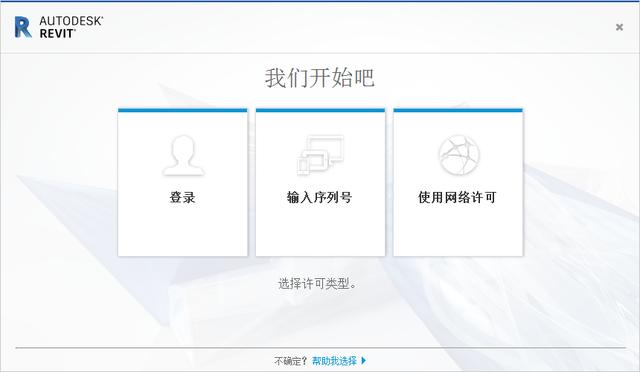
12. 输入序列号:066-66666666,产品密钥:829I1,然后点击【下一步】

13. 如果你安装过,就点击完成即可

14. 如果没有安装过,打开第一步的注册机


15 双击应用


16 打开Revit ,直接勾选“我具有Autodesk提供的激活码”,先不点击“下一步”,通过注册机来生成激活码

网络搜图
17. 在Revit 2017注册机界面,点击【Patch】
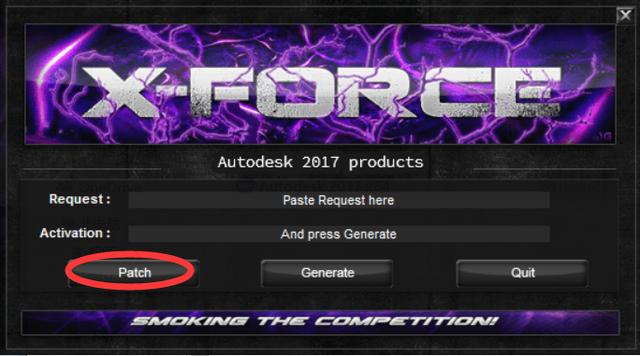
18. 弹出Successfully Patched提示框,点击【确定】

网络搜图
19. 首先把“申请码”复制粘贴到注册机界面中的第一项中,点击【Generate】,生成激活码,注意:复制粘贴只能用快捷键Crtl C、Crtl V
其次,注册机界面中生成的激活码复制粘贴到安装界面的框中,点击【下一步】

网络搜图

网络搜图
20. 提示Revit 2017激活成功,点击【完成】,然后点击【Quit】关闭注册机

网络搜图
21.双击打开Revit2017即可

分享完成,嘿嘿,如果您觉得不错,请给我个赞哦!
,免责声明:本文仅代表文章作者的个人观点,与本站无关。其原创性、真实性以及文中陈述文字和内容未经本站证实,对本文以及其中全部或者部分内容文字的真实性、完整性和原创性本站不作任何保证或承诺,请读者仅作参考,并自行核实相关内容。文章投诉邮箱:anhduc.ph@yahoo.com






